自分のコンピュータ上でフォルダを編成するのと同じように、Vault でもフォルダを使用してファイルを編成します。Vault 内部のフォルダ構造は、ローカル コンピュータにあるプロジェクトのフォルダ構造と同一にする必要があります。Vault のルート フォルダは、$/ で表示されます。
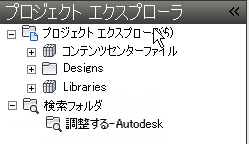
Vault ファイル フォルダ
ファイルのフォルダを作成するには、新規フォルダの作成先である既存のフォルダをクリックし、右クリックしたときに表示されるコンテキスト メニューから[新規フォルダ]を選択します。
Vault で初めてフォルダを作成する場合は、Vault Explorer のルート($ によって定義される)をクリックします。フォルダは、必要に応じて名前を変更したり、移動することができます。
ライブラリ フォルダ
ライブラリ ファイルは、通常変更されることはなく、組織内の標準としてさまざまな設計で繰り返し使用されます。ファイルは、Vault のライブラリ フォルダにチェックインすることによりライブラリ ファイルとすることができます。ライブラリ フォルダは、Vault のルート レベルの直下にのみ作成できます。
注: フォルダをライブラリ フォルダとして定義し、読み取り専用のライブラリ パーツを含めることもできます。
Vault Client: 新しいフォルダを作成するには
- Autodesk Vault Client を起動します。
- ツリー表示のフォルダを選択します。プロジェクト フォルダを作成するには、Vault のルート フォルダ $ を選択します。
- [ファイル]メニューから[新規作成] ► [フォルダ]の順に選択します。[新規フォルダ]ダイアログ ボックスが表示されます。
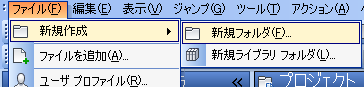
- 新しいフォルダの名前を入力します。
- [OK]をクリックします。
新たなフォルダが、ツリー表示の選択したフォルダの下に作成されます。
また、フォルダ全体をローカル コンピュータから Vault にドラッグ アンド ドロップすることもできます。フォルダが空である場合は、空のフォルダが Vault に追加されます。
Vault Office: 新しいフォルダを作成するには
- [Vault の場所を選択]ダイアログ ボックスで、[新規フォルダ]をクリックします。
- [フォルダを作成する場所]ダイアログ ボックスで、新しいフォルダの名前を入力します。
- [OK]をクリックします。
Vault ライブラリ フォルダを作成するには
- Autodesk Vault Client を起動します。
- ツリー表示で Vault のルート レベル($)を選択します。
- [ファイル]メニューから[新規作成] ► [新規ライブラリ フォルダ]の順に選択します。[新規ライブラリ フォルダ]ダイアログ ボックスが表示されます。

- 新しいライブラリ フォルダに名前を入力します。
- [OK]をクリックします。
新たなライブラリ フォルダが、ツリー表示の選択したルート レベルのフォルダの下に作成されます。ライブラリ アイコン(icon_LibraryFolder.png)によって、フォルダ タイプを視覚的に特定できます。
注: ライブラリ フォルダは、ボールトのルート レベルの直下にのみ作成できます。